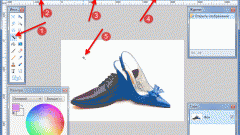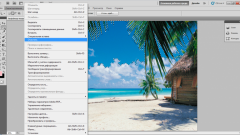Наиболее удобными и мощными инструментами для редактирования изображений располагает Adobe Photoshop. Разумеется, убрать фон в фотошопе также достаточно просто, следуя пошаговой инструкции:
- Прежде всего, объект, который необходимо отделить от фона, потребуется выделить. Собственно, эта часть является наиболее сложной, потому что когда объект выделен, он, по сути, уже отделен от фона, и фотошоп позволяет производить с ним любые манипуляции: копировать, трансформировать, помещать на другой фон и так далее.
- Если фон объекта сравнительно однородный, а объект имеет четкую границу, воспользуйтесь инструментом Magic Wand. Просто щелкните в любом месте фона, и фон окажется выделенным. Инструмент ориентируется на тон и цвет пикселей, поэтому с фоном, состоящим из разноцветных пятен, ему не справиться.
- Если объект более сложной формы, его можно выделить с помощью инструмента Lasso Tool. Он позволяет обвести объект выделением. Если фон не слишком пестрый, хороший результат может дать Magnetic Lasso Tool – при его использовании выделение «прилипает» к границе объекта. Естественно, этот эффект поможет лишь в случае, если программа способна отличить границу нужного объекта от других линий, относящихся к фону, иначе «магнетизм» будет только мешать. Закончив выделение, инвертируйте его (Invert Selection), и вы вновь получите выделенный фон, который теперь можно просто удалить.
- Если фон объекта отличается сложной структурой, а сам объект не имеет отчетливой границы (это особенно относится к фотографиям людей с всклокоченными волосами), попробуйте использовать инструмент Background Eraser Tool. Он позволяет убрать фон в фотошопе, просто стирая его, как ластиком, при этом основной объект остается в неприкосновенности. Для получения оптимального результата регулируйте параметр Tolerance, его значение зависит от характера фона.
Теперь очищенный от фона объект можно поместить в совершенно другой фон. Для этого загрузите в отдельный слой другую фотографию, и совместите с ней объект. При необходимости можно скорректировать его расположение, выделив объект и перемещая его.
Видео по теме
Источники:
- Как убрать фон в фотошопе